Какво се случва с eSIM след възстановяване на фабричните настройки? [Ръководство 2024]
Bruce Li•Sep 16, 2025
Това е момент, пред който много от нас се изправят: телефонът ви е бавен, подготвяте се да го продадете или упорит бъг изисква ново начало. Решението? Възстановяване на фабричните настройки. Но докато се колебаете над този бутон, в ума ви изниква критичен въпрос: „Какво ще се случи с моята eSIM за пътуване?“
Загубата на връзка, особено в чужбина, е кошмар за всеки пътешественик. Добрата новина е, че имате повече контрол, отколкото си мислите. Независимо дали използвате iPhone или Android, операционната система ви дава избор. Преди да натиснете бутона за нулиране, нека се уверим, че плановете ви за пътуване остават свързани. С Yoho Mobile управлението на вашата eSIM е лесно, дори когато телефонът ви се нуждае от ново начало.
Готови ли сте за безпроблемна връзка при следващото си пътуване? Разгледайте гъвкавите eSIM планове на Yoho Mobile още днес.
Разбиране на основите: eSIM и възстановяване на фабричните настройки
Първо, нека набързо обобщим с какво си имаме работа. eSIM (вградена SIM) не е физическа карта; това е дигитален профил, изтеглен и инсталиран на специален чип във вашия телефон. Този профил съдържа цялата информация, необходима за свързване с мобилна мрежа.
Възстановяването на фабричните настройки, от друга страна, е процес на софтуерно ниво, който изтрива всички потребителски данни – приложения, снимки, акаунти и настройки – възстановявайки телефона до първоначалното му състояние, както е излязъл от кутията.
Тъй като eSIM е софтуерен профил, той може да бъде засегнат от възстановяване на фабричните настройки. Производителите на телефони обаче разбират колко е важна вашата свързаност, затова са вградили предпазни мерки за предотвратяване на случайно изтриване.
Възстановяване на фабричните настройки на iPhone: Ще изтрие ли моята eSIM?
Apple предоставя много ясен и директен избор, когато извършвате възстановяване на фабричните настройки. Ако имате активна eSIM, няма да се налага да гадаете.
Когато отидете в Настройки > Общи > Прехвърляне или нулиране на iPhone > Изтриване на цялото съдържание и настройки, ще ви се покаже екран, който изрично пита какво искате да направите с вашите клетъчни планове. Ще видите две основни опции:
- Изтриване на всичко и запазване на мобилните планове: Изберете тази опция, ако нулирате телефона си за отстраняване на неизправности и планирате да продължите да го използвате. Вашият eSIM профил ще остане на устройството след нулирането, въпреки че може да се наложи да въведете отново мрежовите настройки или да го активирате отново в клетъчните си настройки.
- Изтриване на всичко и премахване на мобилните планове: Изберете тази опция, ако продавате, заменяте или подарявате телефона си. Това напълно изтрива личните ви данни И премахва eSIM профила, като гарантира, че новият собственик не може да използва вашия план за данни.
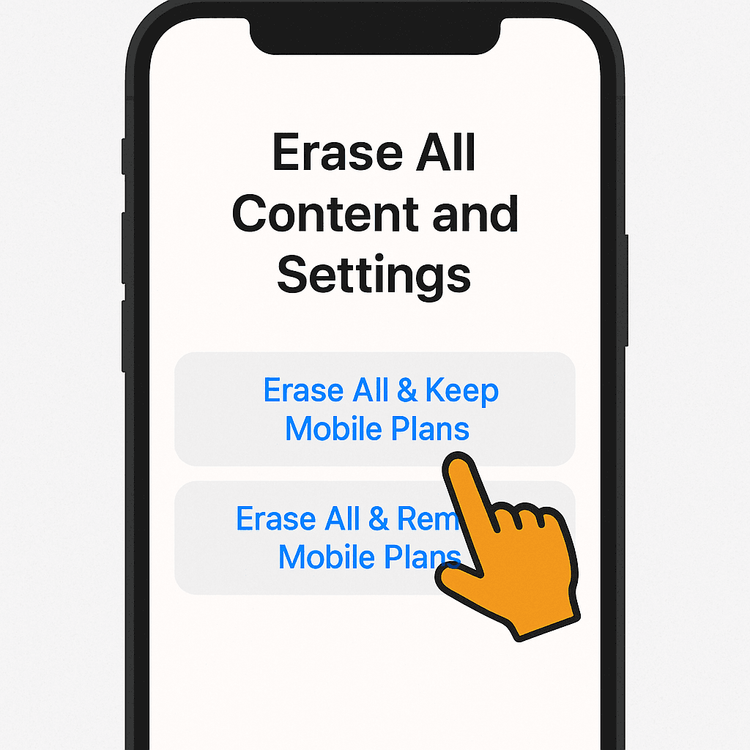
Този процес, базиран на избор, е от решаващо значение за управлението на вашата дигитална идентичност и директно отговаря на въпроса дали можете да запазите вашата eSIM след нулиране на iPhone.
Възстановяване на фабричните настройки на Android: Ами моята eSIM?
Екосистемата на Android е по-разнообразна, като производители като Samsung, Google и други имат свой собствен подход към потребителския интерфейс. Основният принцип обаче остава същият: трябва да ви бъде даден избор.
По време на процеса на възстановяване на фабричните настройки, който обикновено се намира в Настройки > Система > Опции за нулиране > Изтриване на всички данни (фабрично нулиране), ще достигнете до финален екран за потвърждение. На този екран потърсете внимателно опция, свързана с вашите мобилни планове.
Тя често се представя като квадратче за отметка с надпис „Изтриване на изтеглените SIM карти“ или подобна формулировка.
- За да запазите вашата eSIM: Уверете се, че това поле НЕ Е маркирано.
- За да премахнете вашата eSIM: Уверете се, че това поле Е маркирано.
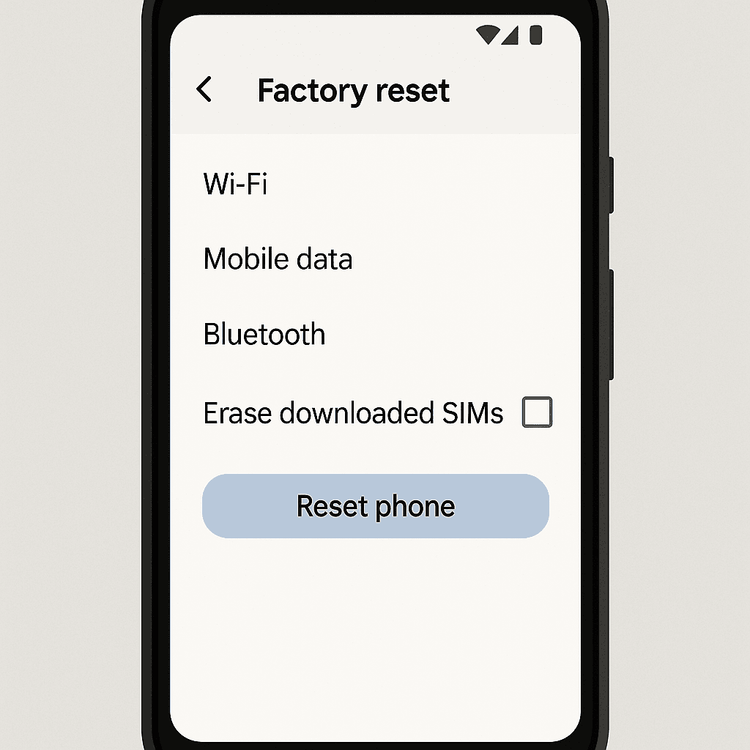
Тъй като точната формулировка може да се различава, е жизненоважно да прочетете внимателно подканите на вашето конкретно устройство, преди да потвърдите нулирането. Това е ключът към избягването на главоболия със случайно възстановяване на eSIM на Android.
Ами ако случайно съм изтрил/а моята eSIM? Ръководство за възстановяване
И така, най-лошият сценарий се е случил: случайно сте изтрили своята eSIM. Не се паникьосвайте! Въпреки че не можете да „възстановите“ профила, преинсталирането му обикновено е лесно, особено с удобен за потребителя доставчик като Yoho Mobile.
Веднъж изтрит, eSIM профилът трябва да бъде изтеглен и инсталиран отново. Ето как можете да се върнете онлайн:
- Влезте във вашия акаунт в Yoho Mobile: Влезте в акаунта си през нашия уебсайт или приложение.
- Намерете данните за вашата eSIM: Вашият оригинален QR код и/или данни за ръчна инсталация ще бъдат налични в таблото на акаунта ви или в имейла за потвърждение, който сме ви изпратили.
- Преинсталирайте eSIM: Следвайте стандартния процес на инсталация за вашето устройство.
Не забравяйте, че с Yoho Mobile потребителите на iOS имат уникално предимство: не е необходимо да сканирате QR код. Просто докоснете бутона „Инсталирай“ в акаунта си след покупка и eSIM картата ще бъде безпроблемно добавена към устройството ви за по-малко от минута. Това прави преинсталирането на eSIM след възстановяване на фабричните настройки невероятно лесно.
И ако някога се окажете в затруднение, Yoho Care ви пази, предоставяйки ви спешни данни, за да останете онлайн, докато разрешите проблема.
Най-добри практики преди възстановяване на фабричните настройки
За да осигурите гладък процес, следвайте този прост контролен списък:
- Архивирайте данните си: Това е най-критичната стъпка. Използвайте iCloud, Google Drive или друга услуга, за да архивирате вашите снимки, контакти и важни файлове.
- Определете целта си: Отстранявате неизправности на собствения си телефон? Запазете eSIM. Продавате го? Изтрийте eSIM, за да защитите поверителността си.
- Подгответе информация за възстановяване: Знайте как да влезете в акаунта си в Yoho Mobile. Разумно е да запазите паролата си на достъпно място, а не само на телефона, който се каните да нулирате!
- Проверете съвместимостта на устройството: Ако нулирате, защото преминавате към нов телефон, уверете се, че новото ви устройство е съвместимо. Можете да проверите нашия обширен списък със съвместими с eSIM устройства по всяко време.
Често задавани въпроси (ЧЗВ)
В1: Мога ли да преместя моята Yoho Mobile eSIM на нов телефон, след като нулирам стария?
Да. Преди да нулирате стария си телефон, трябва да изберете опцията за изтриване на eSIM. След това можете да използвате оригиналния си QR код от акаунта си в Yoho Mobile, за да инсталирате същия eSIM план на новото си устройство, при условие че планът все още е валиден. За повече подробности вижте нашето ръководство за прехвърляне на eSIM на нов iPhone.
В2: Възстановяването на фабричните настройки изтрива ли eSIM картата за постоянно от моя акаунт?
Не, то изтрива само дигиталния SIM профил от това конкретно устройство. Вашият план и акаунт в Yoho Mobile остават активни. Винаги можете да преинсталирате eSIM профила на същото или ново съвместимо устройство, стига планът да не е изтекъл.
В3: Ако избера „запазване на eSIM след нулиране“, трябва ли да я активирам отново?
Обикновено не. След като телефонът се рестартира, eSIM профилът трябва все още да е налице. Може да се наложи да влезете в клетъчните си настройки, за да се уверите, че е включен и конфигуриран за данни, но няма да е необходимо да преминавате отново през целия процес на инсталация и активация.
В4: Кой е най-сигурният начин да процедирам с моята eSIM, ако продавам телефона си?
Най-сигурното и препоръчително действие е да изберете опцията, която изтрива всички данни И премахва мобилните/eSIM плановете по време на възстановяването на фабричните настройки. Това гарантира, че новият собственик няма достъп до вашия номер или план за данни. Това е най-добрата практика за това какво да правите с eSIM, преди да продадете телефона си.
Заключение: Вие контролирате нещата
Извършването на възстановяване на фабричните настройки не означава непременно, че ще загубите връзка. Както iOS, така и Android устройствата ви дават ясни опции да запазите или изтриете вашата eSIM, като ви дават пълен контрол. Като разбирате тези избори, можете уверено да отстранявате неизправности на устройството си или да го подготвяте за нов собственик, без да застрашавате мобилните си планове.
Управлението на дигиталния ви живот, включително вашата eSIM за пътуване, не трябва да бъде стресиращо. Yoho Mobile предлага гъвкави, лесни за управление планове, създадени за съвременния пътешественик. Готови ли сте за безпроблемна свързаност? Разгледайте гъвкавите eSIM планове на Yoho Mobile още днес!
